Cara Mencari Mentahan Stiker Love di PicsArt
PicsArt merupakan aplikasi editing foto yang dapat digunakan pada perangkat smartphone seperti Android dan iOS.
Aplikasi ini memiliki beragam fitur menarik yang memudahkan seseorang dalam mengedit foto. Oleh karena itu aplikasi ini cukup populer di kalangan anak muda.
Di dalam aplikasi ini kamu dapat menemukan berbagai jenis stiker, mulai dari: Anime, Binatang, Pohon, Love dan masih banyak lagi.
Stiker sendiri merupakan salah satu bagian dari emoji (emoticon). Sepanjang yang saya ketahui, stiker digunakan oleh hampir semua media sosial.
Makanya tak sedikit orang yang menggunakan stiker sebagai bentuk mengekspresikan diri atas postingan atau konten yang dia lihat.
Cara Mencari Mentahan Stiker Love di PicsArt
Pada artikel kali ini, Tanapy.com akan berbagi tips mencari mentahan stiker love (cinta) di PicsArt. Selengkapnya ikuti panduan di bawah ini.
Langkah 1 : Buka aplikasi PicsArt di smartphone Android atau iOS kamu. Jika masih menggunakan versi lama, silakan update dulu di Playstore.
Langkah 2 : Setelah itu, tekan tombol + di bagian bawah kemudian buka Gambar & Warna lalu pilih ukuran Persegi.
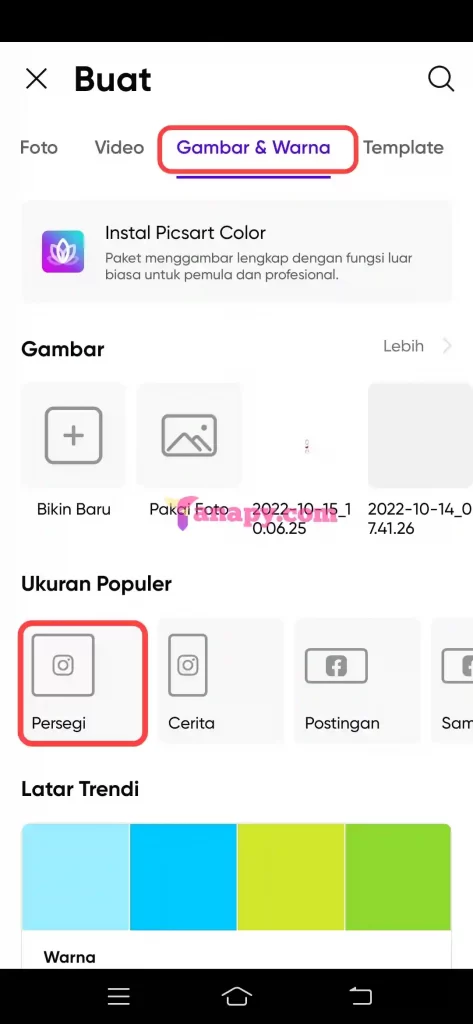
Langkah 3 : Selanjutnya tekan menu Objek di bagian bawah lalu pilih Stiker.

Langkah 4 : Setelah itu akan muncul beragam jenis stiker. Silakan ketik di pencarian stiker yang kamu inginkan, misalnya Love.
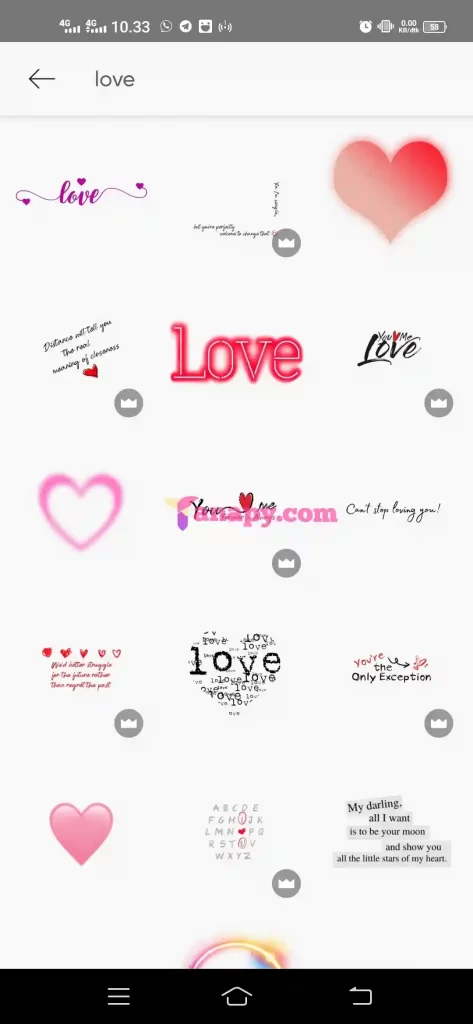
Langkah 5 : Setelah itu akan muncul stiker dari kata kunci yang kamu gunakan, baik yang gratis maupun berbayar. Silakan pilih sesuai keinginan.
Langkah 6 : Jika sudah, klik tombol Next di bagian atas kemudian pilih Simpan.
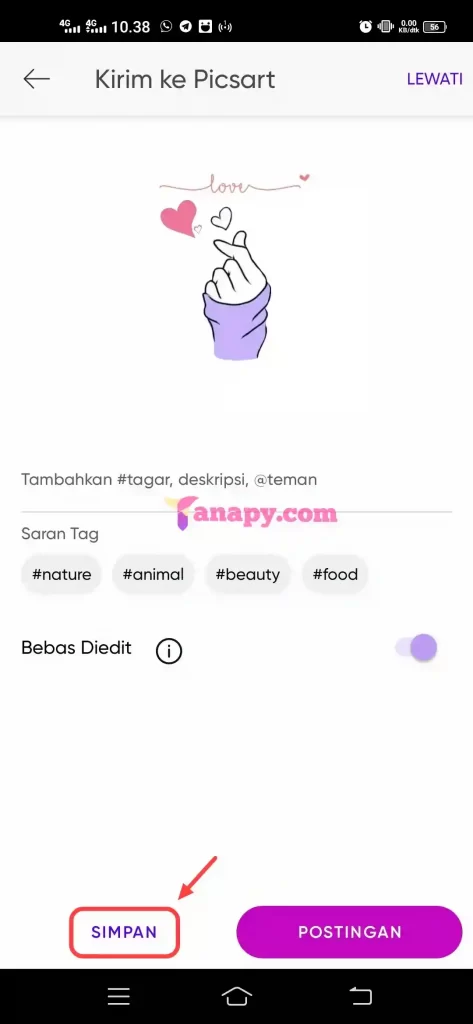
Baca Juga:
Secara otomatis gambar akan disimpan ke galeri smartphone kamu. Sampai di sini kamu sudah berhasil mencari mentahan stiker di PicsArt.
Apabila kamu sudah berlangganan, kamu bisa menyimpan gambarnya dengan format png. Karena gambar yang dihasilkan akan jauh lebih bagus.
Untuk caranya, tekan tombol Elipsis (tiga titik) di bagian atas kemudian pilih Simpan lalu pilih Simpan sebagai png.
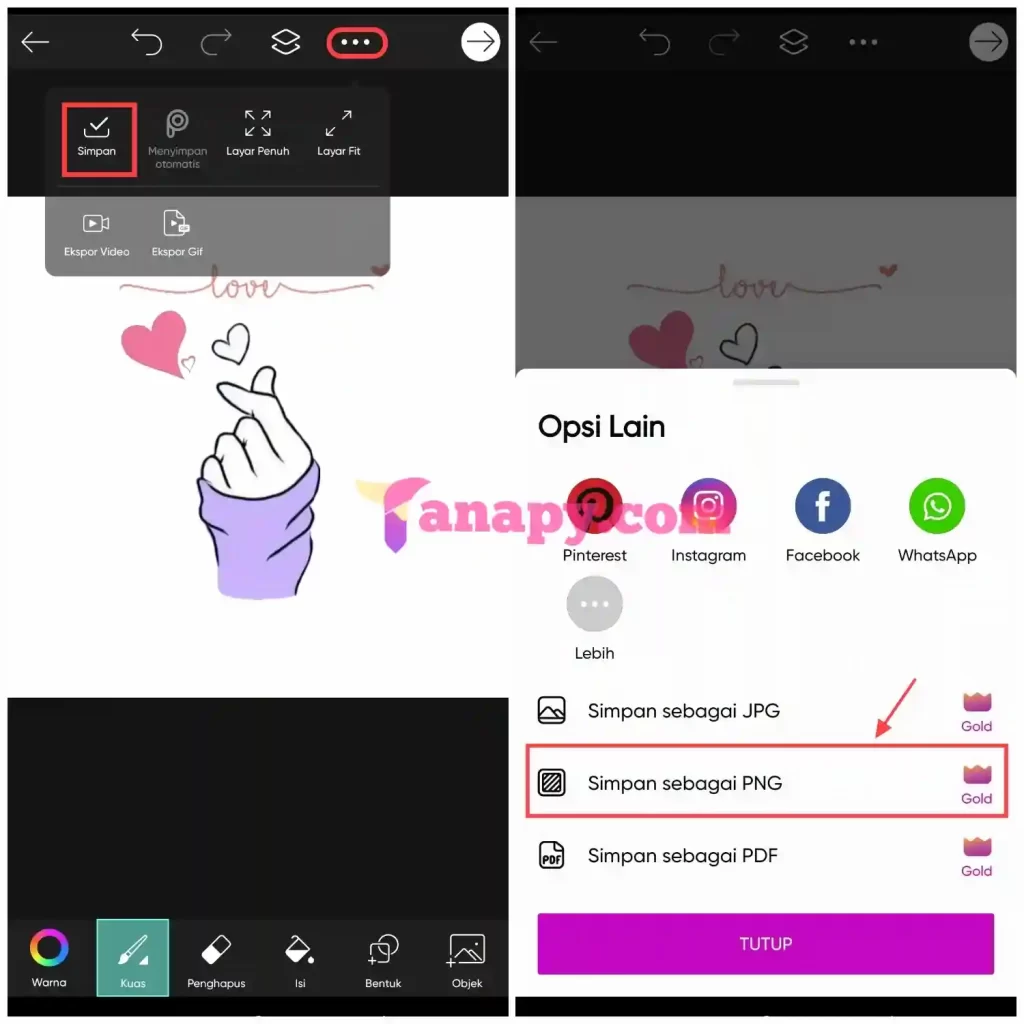
Oke sampai di sini dulu pembahasan kali ini. Semoga bermanfaat dan sampai ketemu di artikel selanjutnya.


